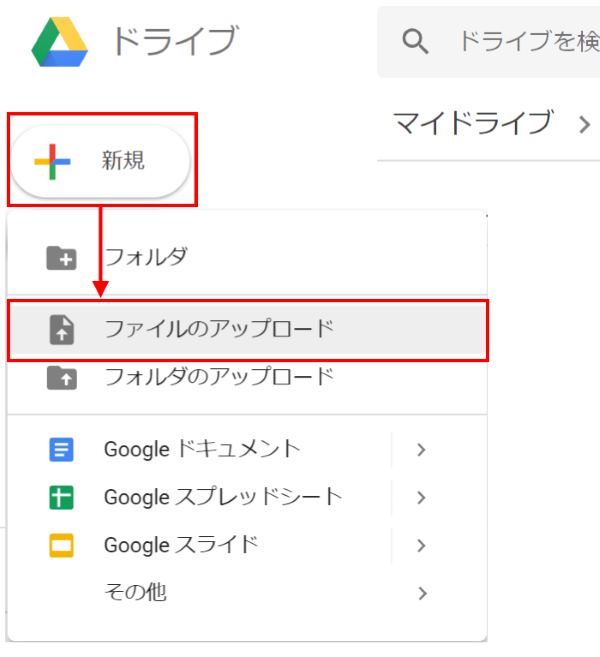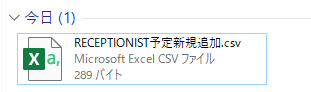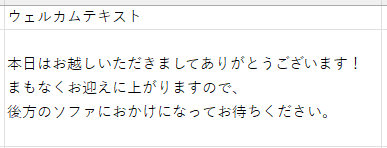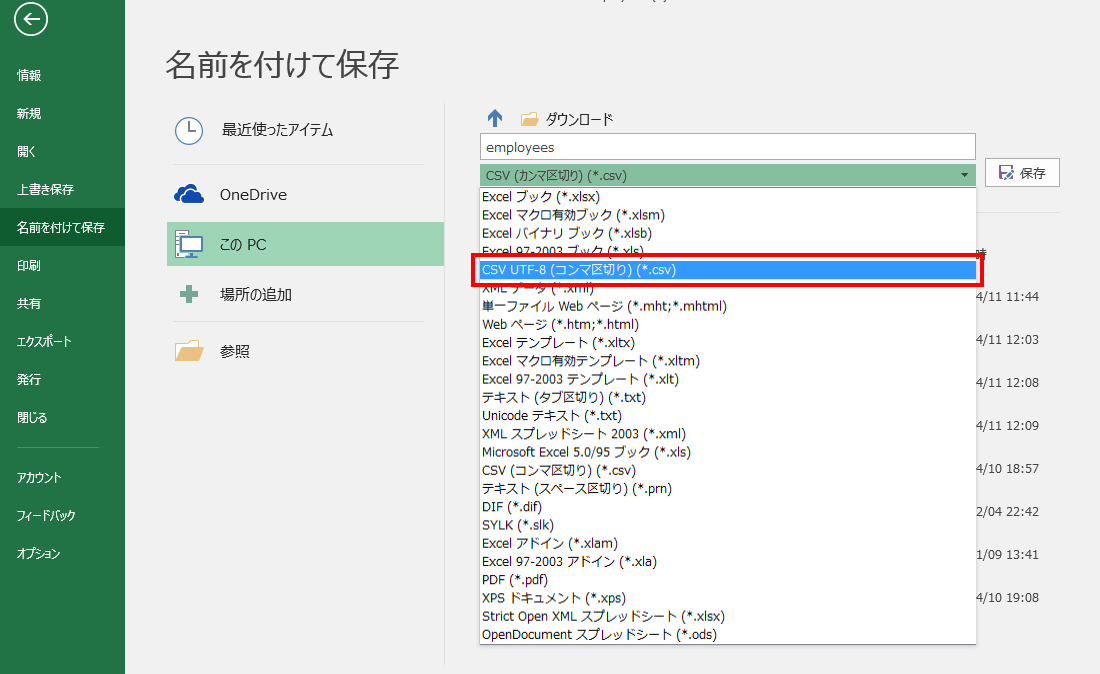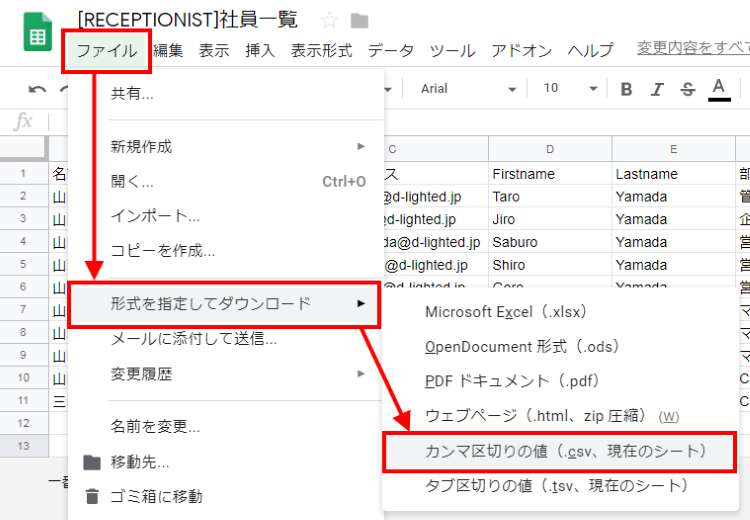この機能は、エンタープライズプラン以上でご利用いただけます。
CSVで通常アポを一括登録するにあたり、CSVテンプレートにどのような値を入力すれば良いのかをご説明します。
【1】CSVファイルの展開
CSVテンプレートをExcelまたはGoogleスプレッドシートで開きます。
Excelがない・ExcelがUTF-8未対応の場合は、Googleアカウント(無料アカウントでも可)をご準備いただき、Googleスプレッドシートで作業してください。
CSVをGoogleスプレッドシートで開く方法
【2】CSVファイルの編集
▼ 赤:必須項目 / 青:任意項目
| CSV列 | 項目(入力形式) | 内容 |
|---|---|---|
| A | 日付 (yyyy/mm/dd) |
アポイントメントの日付を入力してください。 形式は yyyy/mm/dd で入力してください。
Check
過去日付の場合、アップロード時にエラーになります。 |
| B | 開始時間 (H:mm) 24時間表記 |
アポイントメントの開始時間を入力してください。 形式は H:mm(時間は24時間表記)で入力してください。
Check
開始時間 >= 終了時間 の場合、アップロード時にエラーになります。 |
| C | 終了時間 (H:mm) 24時間表記 |
アポイントメントの終了時間を入力してください。 形式は H:mm(時間は24時間表記)で入力してください。
Check
開始時間 >= 終了時間 の場合、アップロード時にエラーになります。 |
| D | 会議室 | アポイントメントが実施される会議室を入力してください。 |
| E | オフィス |
アポイントメントが実施されるオフィス名を入力してください。 空白の場合、一番先頭のオフィス(大半は本社)が指定されます。 |
| F | 会議タイトル | アポイントメントのタイトルを入力してください。 |
| G | 担当者一覧 |
会議に参加する社員のメールアドレスを入力してください。 複数人を指定する場合は「,」で区切ります: test1@receptionist.co.jp,test2@receptionist.co.jp
Check
社員情報内に存在しないメールアドレスの場合、アップロード時にエラーになります。 |
| H | メール送信 有 または 無 |
招待メールを送信するかどうかを指定します。 ・空白 または 有:招待メールが送信されます ・無:招待メールは送信されません(手動でご連絡ください)
Check
[空白、有、無] 以外の場合、アップロード時にエラーになります。 |
| I | 受付コードの自動採番 有 または 無 |
発行する受付コードを、自動採番か手入力か選択します。 ・空白 または 有:自動採番 ・無:手入力(来訪者一覧で指定)
Check
[空白、有、無] 以外の場合、アップロード時にエラーになります。 |
| J | 来訪者種別 |
来訪されるお客様の種別名を入力してください。 空欄の場合「未設定」となります。 (詳しくは こちら)
Check
存在しない来訪者種別の場合、アップロード時にエラーになります。 |
| K | 来訪者一覧 |
来訪されるお客様の情報を以下の形式で入力します: お客様名,お客様会社名,お客様メールアドレス,受付コード 複数人の場合はこのセットを繰り返し「,」で区切って記載。 例:氏名,,test@receptionist.co.jp
最大50名まで登録可能です。 |
| L | 2名以上同時受付 有 または 無 |
1人の受付で複数名を同時に受付できるようにするかを選択します。 ・空白 または 有:同時受付が可能 ・無:同時受付できず、1名ずつ受付が必要 (詳しくは こちら)
Check
[空白、有、無] 以外の場合、アップロード時にエラーになります。 |
| M | お客様へのご案内 | 招待メールに記載される案内文(道順・注意事項など)を記入します。 |
| N | 備考 | MTGの目的など社内共有向けのメモです(お客様には表示されません)。 |
| O | 公開設定 公開 または 非公開 |
公開:
非公開:
(詳しくは こちら)
Check
[空白、公開、非公開] 以外の場合、アップロード時にエラーになります。 |
| P | ウェルカムテキスト |
受付完了時に表示されるメッセージを指定できます。 空白の場合は「受付アプリ設定」で指定された文言が使用されます。 (詳しくは こちら) |
セル内で改行すると、改行された状態で受付iPadに表示されます。
▼CSVの入力例
▼受付iPadの表示例
メモ欄については、CSVでの一括登録に対応しておりません。
一度に登録できる件数は 1,000件 が上限です。
【3】CSV形式で保存
保存方法は Excel・スプレッドシートで異なります。それぞれご確認ください。
Excel(エクセル)で作業した場合
ファイルが完成したら、CSV UTF-8(カンマ区切り)(*.csv)で「名前を付けて保存」してください。
上書き保存をしないでください。
元のデータがCSV形式でも、保存形式が維持されない場合があります。
[ すでに上書き保存をした場合 ]
作成したファイルを閉じていなければ、「名前を付けて保存」で再設定が可能です。
保存の形式:
CSV UTF-8(カンマ区切り)(*.csv)で「名前を付けて保存」をしてください。
ファイル名:
自由に設定いただけます。
(ファイル形式の「.csv」を書き換えないようご注意ください)
Googleスプレッドシートで作業した場合
スプレッドシートで、左上の「ファイル」から、「形式を指定してダウンロード」> 『カンマ区切りの値(.csv)』を選択し、パソコンに保存してください。
これでCSV形式で保存ができました!
通常アポをCSVテンプレートに入力してアップロードすることで、効率よく一括登録が可能です。ぜひご活用ください。